电脑内存容量的查看方法是什么?
- 生活常识
- 2025-04-04
- 5
在电脑操作和软件运行中,内存容量是非常重要的一个参数。它直接影响到计算机运行软件的流畅度以及处理速度。了解如何查看电脑的内存容量,对于用户来说是一项基础但必要的技能。本文将介绍几种简单且高效的方法,帮助您轻松了解自己电脑的内存信息。
一、使用系统自带工具查看内存容量
1.1在Windows操作系统中查看
1.1.1通过任务管理器查看
步骤一:右键点击电脑桌面的“任务栏”,选择“任务管理器”选项,或者使用快捷键`Ctrl+Shift+Esc`直接打开。
步骤二:在任务管理器界面中,点击“性能”标签,在出现的页面里找到“内存”项。
步骤三:在这里,您可以查看当前的内存使用率以及内存的总容量、可用容量等详细信息。
1.1.2通过系统信息查看
步骤一:在任务栏搜索框输入“msinfo32”并按回车。
1.2在Mac操作系统中查看
步骤一:点击屏幕左上角的苹果图标,选择“关于本机”。
步骤二:在弹出的窗口中,点击“系统报告”按钮。
步骤三:在系统报告界面选择“内存”一栏,即可查看到内存的具体规格,包括总内存大小、插槽数量及已使用内存。
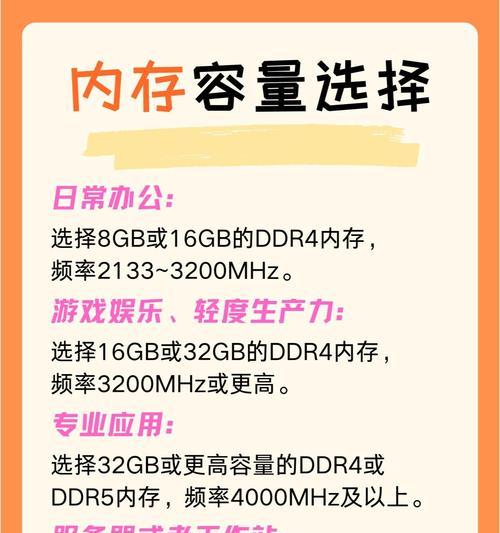
二、使用第三方软件查看内存容量
2.1使用CPU-Z软件
步骤一:从官方网站下载并安装CPUZ软件。
步骤二:打开软件,点击“Memory”标签,可以看到内存的频率、时序等信息。
步骤三:切换到“SPD”标签页,可以看到每一条内存的大小以及容量。
2.2使用Speccy软件
步骤一:下载并安装Speccy软件。
步骤二:打开Speccy软件后,点击左侧的“RAM”标签。
步骤三:页面将显示您的内存信息,包括内存的大小、类型、速度和插槽占用情况。
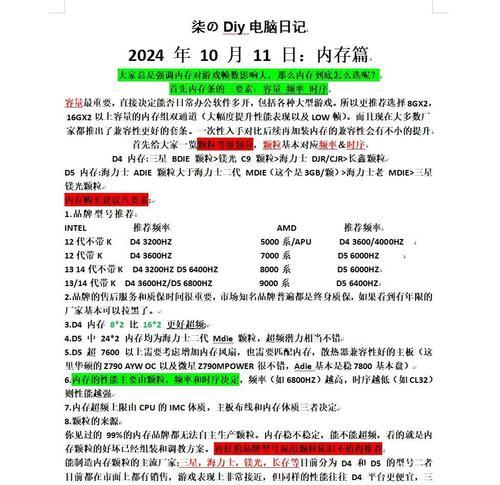
三、注意事项与常见问题解答
常见问题一:为什么显示的可用内存会比实际安装的内存要少?
答案是:操作系统和软件本身也会占用一部分内存,这部分内存是为了保证系统的正常运行所必需的。集成显卡若共享内存,也会占用一部分物理内存。
常见问题二:如果需要增加内存容量,应该如何操作?
答案是:首先确认您的主板支持的内存类型和最大容量,然后购买对应规格和容量的内存条进行安装。如果您不熟悉硬件操作,建议由专业人员来完成安装工作。
常见问题三:升级内存后如何确认升级成功?
答案是:使用上述任一方法查看电脑内存,确认显示的内存大小与您新安装的内存大小一致即可。
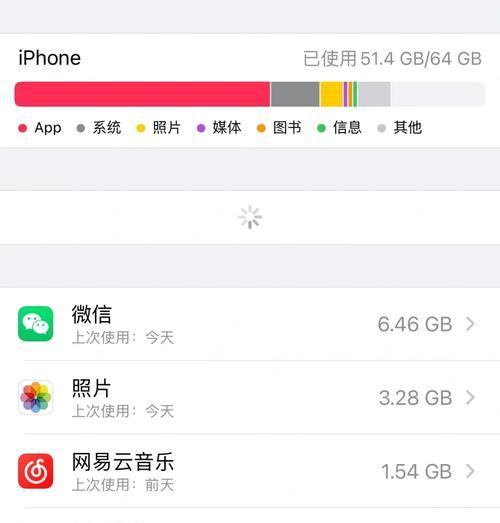
四、
查看电脑内存容量是一项基本的电脑技能。通过系统自带工具或第三方软件,您可以轻松获取内存信息。无论是在日常使用还是升级硬件之前,了解您的电脑内存容量对于保证电脑的性能和稳定性至关重要。希望本文能帮助您有效掌握查看内存容量的方法,并在将来遇到相关问题时提供帮助。
版权声明:本文内容由互联网用户自发贡献,该文观点仅代表作者本人。本站仅提供信息存储空间服务,不拥有所有权,不承担相关法律责任。如发现本站有涉嫌抄袭侵权/违法违规的内容, 请发送邮件至 3561739510@qq.com 举报,一经查实,本站将立刻删除。